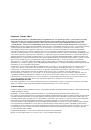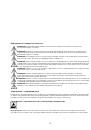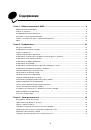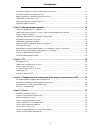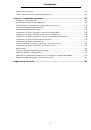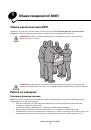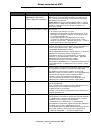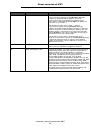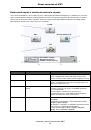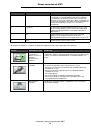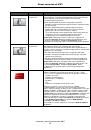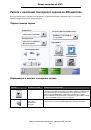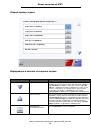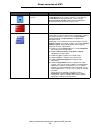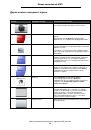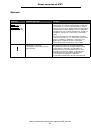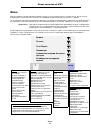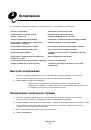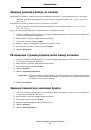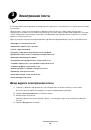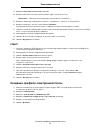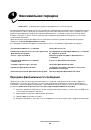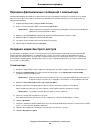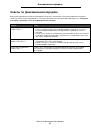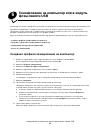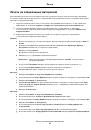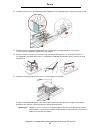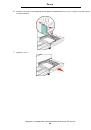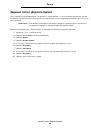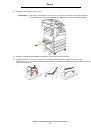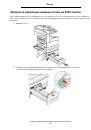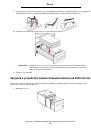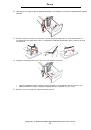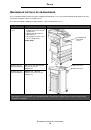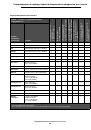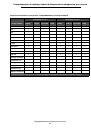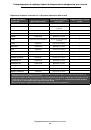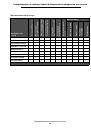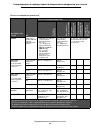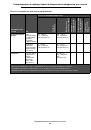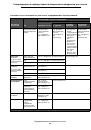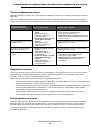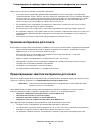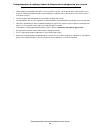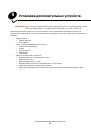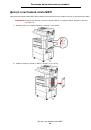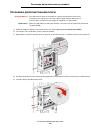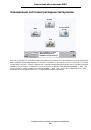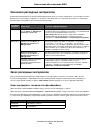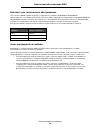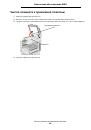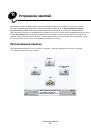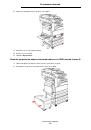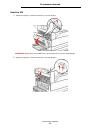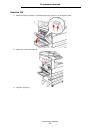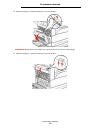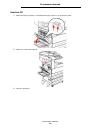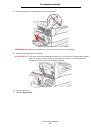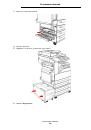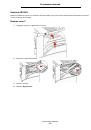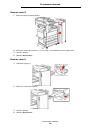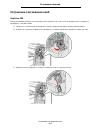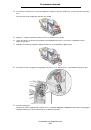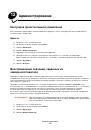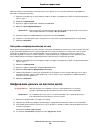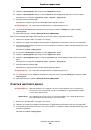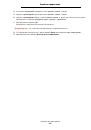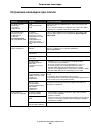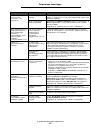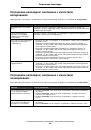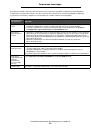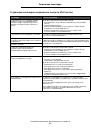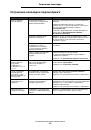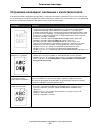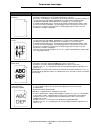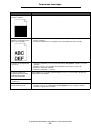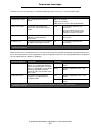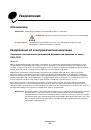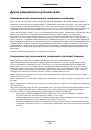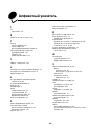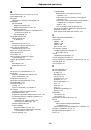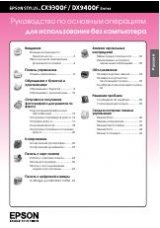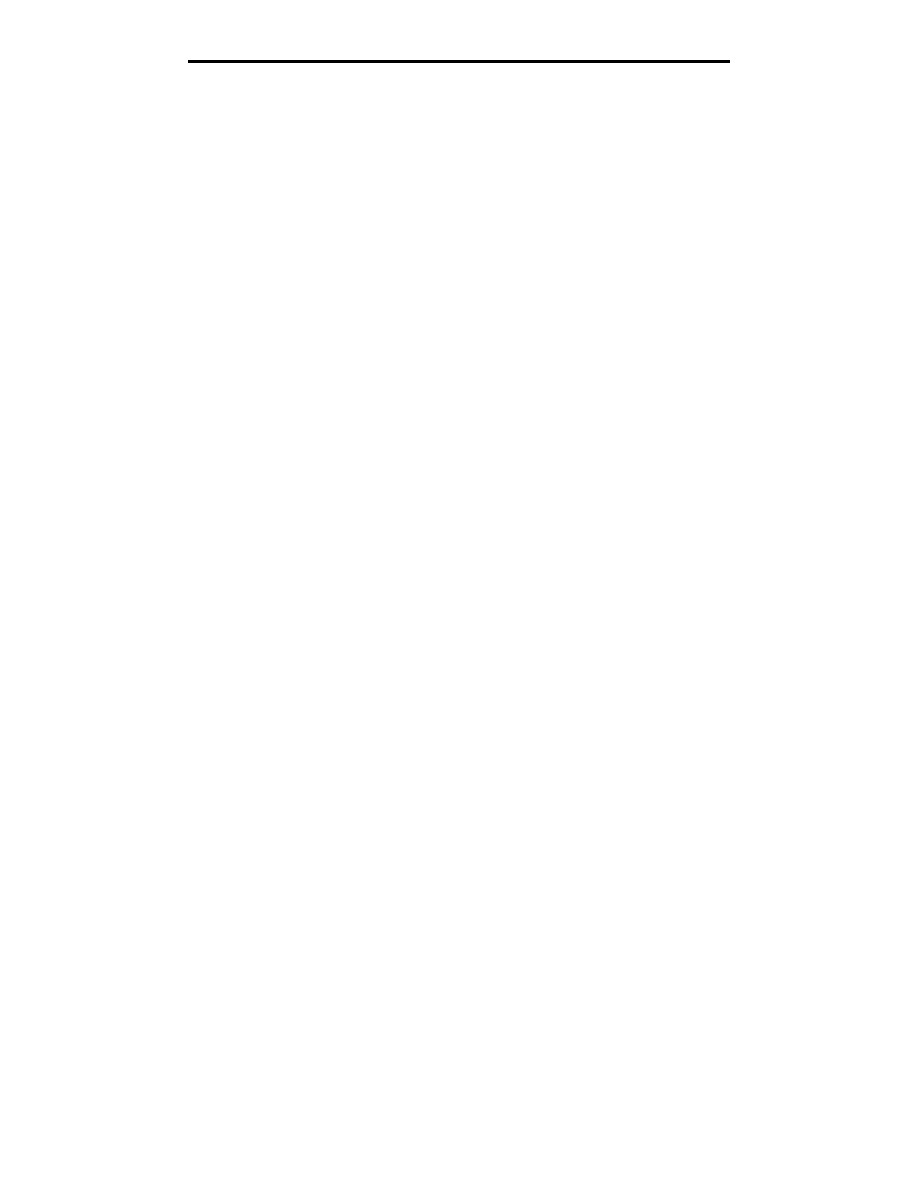
Настройка МФП
137
Администрирование
Разблокировка МФП с применением 4-значного PIN-кода блокировки
устройства
1
Нажмите кнопку
Разбл. устр
.
2
Введите 4-значный PIN-код блокировки устройства.
Задание пароля для печати принятых факсимильных сообщений
Для запрета печати принятых факсимильных сообщений без ввода пароля выполните следующие действия.
1
Откройте web-браузер. В строке адреса введите IP-адрес настраиваемого МФП в следующем формате:
http://IP_адрес/
.
2
Выберите
Конфигурация
.
3
В разделе
Значения по умолчанию
выберите
Параметры факса
Æ
Настройка аналогового факса
.
4
Перейдите к пункту
Откладывать факсы
и нажмите его.
5
Выберите
Всегда включено
для
режима "Отложенные факсы"
.
6
Задайте в соответствующем поле
пароль для печати факсимильных сообщений
.
7
Выберите
Отправить
.
Извлечение отложенных факсимильных сообщений для печати
1
На сенсорном экране панели управления МФП нажмите кнопку
Не задерживать отложенные факсы
.
Примечание.
Если кнопка
Не задерживать отложенные факсы
отображается светло-серым цветом,
а текст на кнопке - бледным шрифтом, эта кнопка не активна в связи с отсутствием
отложенных заданий факсимильной связи.
2
Введите заданный пароль в поле
Печатать факсы - пароль
.
Принятые и отложенные задания факсимильной связи извлекаются и распечатываются.
Примечание.
Требуемый пароль был задан на
шаге
принятых факсимильных сообщений
Задание параметров защиты с помощью встроенного web-сервера (EWS)
Для повышения уровня защиты сетевого обмена данными и конфигурации МФП применяются дополнительные
функции защиты. Эти функции доступны на web-страницах МФП.
Задание расширенного пароля
Расширенный пароль применяется для защиты меню паролем. Задание расширенного пароля обязательно
в безопасном режиме, а также при конфиденциальном обмене данными с применением MarkVision Professional.
Если расширенный пароль не был создан с помощью сенсорного экрана панели управления в соответствии
с инструкциями раздела
Задание пароля защиты для меню на стр. 135
, можно создать его с помощью
встроенного web-сервера. Для этого выполните следующие действия.
1
Откройте web-браузер. В строке адреса введите IP-адрес настраиваемого МФП в следующем формате:
http://IP_адрес/
.
2
Выберите
Конфигурация
.